Revizuirea Voice.AI: Introducerea generatorului de voce AI
Pe măsură ce noua generație avansează în tehnologie, puteți găsi diverse instrumente cu Inteligența Artificială. Folosind Voice.AI, puteți imita vocea unui cântăreț popular și puteți adăuga comentarii după preferințele dvs. Poți face treaba asta în Voce.AI pentru a genera voci off cu un singur clic. Pentru a vedea descrierea completă și alte caracteristici, continuați să citiți acest articol.
Lista Ghidului
Partea 1: Ce este Voice.ai și caracteristicile sale Partea 2: Va fi sigur să utilizați Voice.ai Partea 3: Cum să schimbați rezultatele Voice.ai în alte formate Partea 4: Întrebări frecvente despre Voice.aiPartea 1. Ce este Voice.ai și caracteristicile sale
Voice.ai este o platformă online care vă permite să accesați peste o mie de voci de la oameni diferiți. Cu gama largă de biblioteci de voce UGC, puteți folosi orice voce în timp ce aveți un joc, un podcast sau un interviu. Ajută la construirea unei noi identități vocale, mai ales dacă nu doriți ca oamenii să vă cunoască vocea. Spre deosebire de alte schimbatoare de voce, Voice.AI promovează o setare avansată pentru a schimba melodia pentru a vă crea vocea preferată sau pur și simplu alegeți vocea unei celebrități din colecția sa. În plus, îmbunătățește vocea în timp real fără distorsiuni atunci când se utilizează un alt reglaj de gen. Caracteristicile includ, de asemenea:
- Creați sunete naturale cu orice voce aleasă.
- Acceptă streaming live, întâlniri și apeluri.
- Activați conversia vocală din vorbire în vorbire.
- Permiteți utilizatorilor să introducă o voce personalizată.
Pasul 1.Accesați site-ul web și faceți clic pe butonul „Descărcați acum”. Deschideți folderul descărcat pentru a instala software-ul. Rulați aplicația și creați un cont pentru a continua.
Pasul 2.Solicitarea pentru Instruire vocală vă va permite să câștigați 5.000 de credite și să vă condiționați dispozitivul pentru algoritmii săi. Între timp, creditele pot fi folosite pentru a cumpăra diverse stiluri de voce.
Pasul 3.După ce ați terminat, faceți clic pe butonul „Începeți”. Alegeți dacă doriți să faceți un mod de înregistrare sau un mod live. Din indicatorul din stânga, trageți meniul derulant și alegeți microfonul.
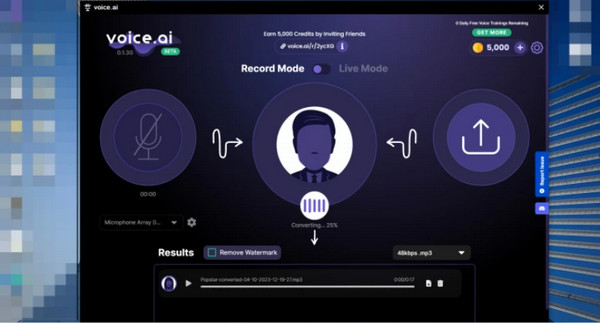
Partea 2: Va fi sigur să utilizați Voice.ai
Înainte de a utiliza generatorul de voce, vă veți întreba dacă este sigur. Deoarece adună date din diverse surse, instrumentul nu este sigur că este sigur. Deși pe site-ul oficial se afirmă că este 100% sigur și este de încredere de mii de utilizatori, unii au dat o recenzie de o stea pentru că le-a spart dispozitivele. Alte comentarii au adăugat că instrumentul în sine nu funcționează și creează doar o voce generată distorsionată. Cea mai bună sugestie este să încercați instrumentul cu un eșantion descărcat sau să utilizați a aplicație de înregistrare vocală pentru a capta propria voce care protejează confidențialitatea utilizatorului.
Partea 3. Cum să schimbați rezultatele Voice.ai în alte formate
Dacă doriți să schimbați formatele rezultatelor Voice.ai, cel mai bine este să utilizați AnyRec Screen Recorder . Acest software acceptă multe formate audio. Deci, indiferent de formatul ieșirii Voice.ai, o puteți converti în formatul dorit. În plus, puteți modifica setările audio, inclusiv volumul, rata de eșantionare și așa mai departe. AnyRec Video Converter va fi o soluție excelentă pentru a capta sunetul și a-l configura pe Voice.ai.

Suportă peste 1000 de formate audio și video de convertit.
Schimbați setările audio, inclusiv volumul, rata și așa mai departe.
Comprimați fișierul dvs. generat de Voice.ai la o dimensiune mică.
Adăugați sunetul Voice.ai la un videoclip și setați piesa.
100% Securizat
100% Securizat
Pasul 1.Odată instalat, rulați software-ul și selectați opțiunea Audio Recorder din meniu. Pregătiți sursa pe care doriți să o capturați și continuați să configurați reportofonul.
100% Securizat
100% Securizat
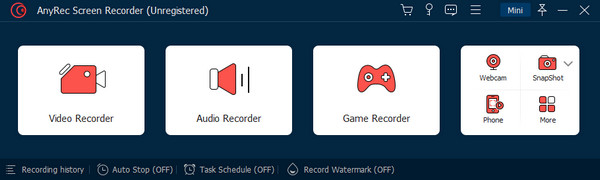
Pasul 2.După ce faceți clic pe butonul „Sunet sistem”, puteți configura microfonul dacă doriți să adăugați comentarii. Pentru alte setări, accesați fila „Sunet” pentru a schimba formatul, calitatea etc.
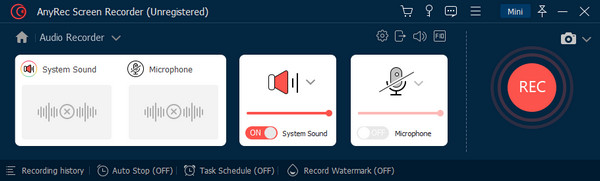
Pasul 3.În plus, setarea vă va ajuta să începeți o verificare a sunetului atât pentru sunetul sistemului, cât și pentru microfon. De asemenea, puteți aplica anularea și îmbunătățirea zgomotului microfonului.
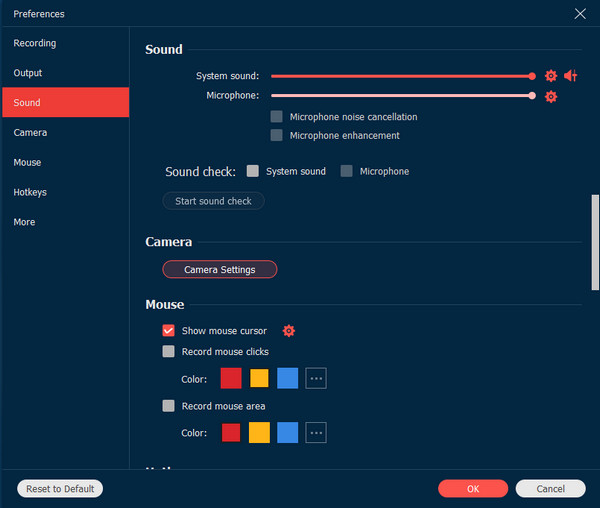
Pasul 4.În cele din urmă, faceți clic pe butonul „REC” pentru a începe înregistrarea. Va apărea un meniu de control pentru a întrerupe sau opri sesiunea. Apoi, previzualizați sau tăiați clipul audio înainte de a-l exporta.
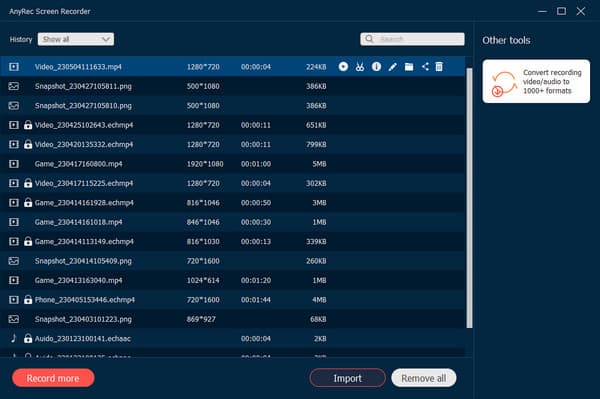
100% Securizat
100% Securizat
Partea 4. Întrebări frecvente despre Voice.ai
-
1. Cum se configurează Voice.AI în Discord?
Deschideți aplicația și treceți la modul Live. Lansați și conectați-vă la contul dvs. Discord. Din setări, alegeți Voce și Video, apoi alegeți Voice.ai din meniul drop-down al Microphone Array. Încercați să vorbiți cu microfonul pentru a auzi modificările vocii.
-
2. De unde să obțineți mai multe stiluri de voce în Voice.ai?
Pentru a încerca mai multe stiluri în generatorul de voce, le puteți găsi în orbul central atunci când sunteți pe cale să înregistrați sau să faceți un stream live. Puteți derula manual și căuta o nouă voce folosind creditele gratuite. Ca alternativă, utilizați bara de căutare pentru a căuta cu ușurință acea voce specifică.
-
3. Care sunt cerințele de sistem recomandate pentru Voice.ai?
Generatorul de voce are cerințe de sistem separate pentru modul Live și modul de înregistrare. Modul Live necesită o placă grafică dedicată cu GPU-uri minime precum Nvidia GTX 980 sau AMD RX 580. Pe de altă parte, Modul Record are nevoie de Windows 11, 10 sau 8 și trebuie să aibă cel puțin 4 GB de memorie de sistem.
Concluzie
Vocea.ai este unul dintre noile generatoare de voce dezvoltate, alimentate de inteligența artificială. Promovează o modalitate mai ușoară de a găsi și de a utiliza vocea oricum doriți sau de a înregistra personalizarea dvs voce pentru o schimbare înfricoșătoare sau alte efecte. Cu toate acestea, multe surse întâmpină probleme cu aplicația, iar siguranța nu este garantată, în ciuda promovării securității. Puteți utiliza în continuare generatorul de voce cu precauție, cum ar fi utilizarea unui eșantion de pe internet. Între timp, puteți utiliza AnyRec Screen Recorder pentru a captura și a utiliza vocea pe Voice.ai. Creați mai multe videoclipuri și clipuri audio de înaltă calitate cu software-ul profesional de înregistrare.
100% Securizat
100% Securizat
